REPAERの音声デバイス設定について
はじめに
これは私が音MADを作り始めてから10ヶ月ほどの間、ほんのちょっと前まで音声デバイスの設定を間違えたせいで失敗した話です。問題が重大な割に誰かが言ってるのを一回も見たことがないので書いてます。みんなも気をつけてね
本題
音を同時に鳴らすときは単純に2つの音の波形を足し算します。ニコ動見ながらゲームやるとゲームの音とニコ動の音が足し合わされて出てきますね。音量は単純に2倍になります。
ただこのときWindowsのサウンドミキサーがちょっと曲者なのです。
パソコンから出せる音量の大きさには限度があります。でも3つも4つも音を出すソフトを立ち上げていると耳が痛くなってくるし限度に達すると音が割れてしまいます。
Windowsサウンドミキサーはこんな問題を軽減するために音をいじくってます。聞こえやすい音域を強調し、音量がデカい割に聞こえなくてもバレない低音を削って音量に余裕ができるようにしてくれてます。まあ聞く分にはいいんですが音を作る上では低音が容赦なく消されるのはいい迷惑です。
結論
こうじゃ

排他モードにしてください。絶対。ディスコのボイチャ聞こえないしニコ動聞きながら作業とかもできないけど。
ともかく排他モードにすればWindowsがテキトーに音を切ったりすることなくrepaerの出力をパソコンの出力に直接繋いでくれます
それとここでは音声システムがWASAPIになってますがMacの人とかオーディオインターフェース持ってるようなASIOが使える人はASIOの排他モードがいいと思います。ASIO対応機器持ってないからしらんけど。ASIO4ALL入れる必要はないと思う。WASAPIで十分なので
Windows勝手に音質変えやがって許さんからな
排他モード使う上での便利ツール
排他モードを使うとBandicamやOBSで録音できなかったり他のアプリケーションとの連携で色々難があると思います。そういう人はYamahaのSYNCROOM使うといいです
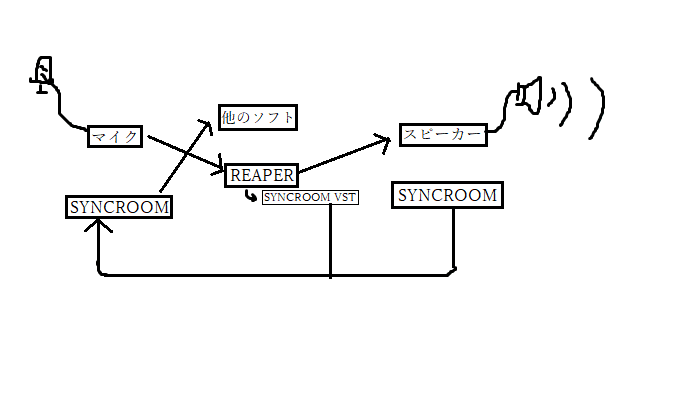
SYNCROOMを使うと出力を入力に直で流すことが出来ます。これを使えばREAPERの出力を劣化させずにBandicamやらに送ることができます。
ちなみにこいつはVSTから音声を送ることもできます。類似のソフトの中でVSTが使えるのはちょっと調べた限りだとこいつぐらいでした。VSTを使えばスピーカーやイヤホンで音を聞きながらSYNCROOMにも音を送ることができます。REAPERは複数デバイスへの出力ができないのでありがたいですね。
